Hogyan lehet megtudni a laptop modelljét
ElőzőEz a rövid megjegyzés egy érdekes helyzetnek lesz szentelve, amikor nem tudja, hogyan találja meg a laptop modelljét. Úgy gondolom, hogy a fejlettebb laptophasználók általában emlékeznek ezekre az adatokra, bár biztosan állíthatom, hogy néhányan elfelejtik ezt az információt, és mellesleg én sem vagyok kivétel. És ha még mindig kezdő vagy, akkor ez a cikk neked szól.
A laptop modelljének megtudásához elegendő figyelmet fordítani a laptop elülső részére, amely kissé a billentyűzet felett van, valamint a kijelző tetején vagy alján. Az alábbi képernyőképeken jól látható, hogy a Dell és Lenovo laptopok példáján mely helyeken láthatja ezeket az adatokat:
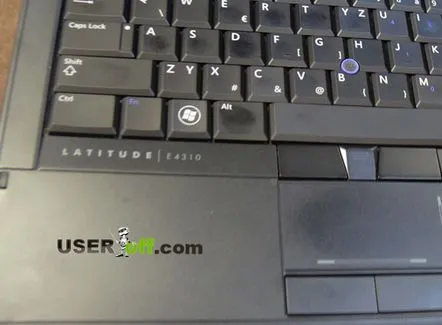

Nagyon ritka, de még mindig lehet találkozni, amikor például a laptop alján a jobb oldalra írják a modellt, mint az eMachines és az Acer laptopoknál.
Ha a modell nincs ráírva a laptop előlapjára, fordítsa fejjel lefelé a laptopot, és nézze meg alulról részletesen. Általában több matricát is odaragasztanak, köztük a nevet is. A modell többféleképpen írható:
- A MODEL szó használata, majd maga a szám.
- Az MB rövidítés használata, majd maga a szám.
- Egyszerű számírás, segédszavak nélkül.
Például lentebb mutattam 2 laptopot: Samsung és Fujitsu.
Az itt leírtak azonban nem mindig teljesen korrektek, úgy értem, hogy nincs teljesen lefestve a modell. A biztosra keressük a google-ban a gyártó márkáját és magát a modellt, és ellenőrizzük. Ott megtalálhatja a legmegbízhatóbb információkat.
Akkumulátor
Néha a laptopgyártók elrejthetik ezeket az adatokat egy kicsit "mélyebbre", például az akkumulátor alá.
Információ azoknak, akik nem távolították el az akkumulátort. Fordítsa meg a laptopot,keresse meg az akkumulátort tartó reteszt. Általában a 2., de vannak kivételek, amikor csak egy van. Ezután terítse el őket oldalra, és az akkumulátor magától felemelkedik.
Most megtekintheti a szükséges adatok elérhetőségét. Leggyakrabban magán az akkumulátoron találhatja meg, de megnézheti alatta is (a laptopon).
A modellt szabványos Windows-eszközökkel próbáljuk kideríteni
Most fontolja meg azt a lehetőséget, hogyan lehet megtudni a laptop modelljét a parancssorban. Lépjen a "Start" menübe, írja be a cmd parancsot a keresősávba, vagy használja a "Win + R" gyorsbillentyűket, írja be a cmd-t, és nyomja meg az "Enter" gombot. Meg kell jelennie egy ablaknak, fekete alapon fehér angol felirattal. Írja ide a következő sort: wmic csproduct get name, majd nyomja meg ismét az Enter billentyűt. A képernyőn megjelenik az Ön által használt modell, például „Asus X52J”.
Opcióként még egy dolgot tudok ajánlani. Megyünk a "Start" menübe - "Vezérlőpult" (nézze meg az ablak jobb felső sarkát, a "Nézet" elemnél, állítsa be az értéket "Kis ikonok" -ra - válassza a "Rendszer" lehetőséget). Itt minden részletezve lesz: a modell, a gyártó és általában minden, de nem mindenki fogja látni ezt az információt. Ezt az ablakot alternatív módszerrel is megnyithatja: "Start", "Számítógép", de az utolsó elemre nem a bal egérgombbal kattinthat, hanem a jobb gombbal. A legördülő listában válassza a "Tulajdonságok" lehetőséget.
HP laptop:
BIOS
Most beszéljünk arról, hogyan lehet megtudni a laptop modellt közvetlenül az induláskor. Valószínűleg már sejtette, hogy most a BIOS érdekel minket. Bemegyünk, keressük meg azt a lapot, amelyik ezen információk megjelenítéséért felelős, nézd, ne feledd, ennyi!
Everest
Természetesen nem említhetem a kiegészítő szoftvereketa biztonság például nagyon szeretem az Everestet. A segédprogram megjeleníti a számítógép összes összetevőjének legrészletesebb jellemzőit, beleértve természetesen a laptop modelljét is. Hogyan lehet látni? A program elindítása után az ablak bal oldalán válassza ki a "Számítógép" lehetőséget, lépjen az "Összefoglaló információk" menüpontra.
A "Rendszerlap" részben van egy azonos nevű elem, amelyre az lesz írva, amit keresett.
Ebben a cikkben nem vettem figyelembe a laptop modelljének kiderítésére szolgáló összes módszert, de úgy gondolom, hogy a fenti módszerek mindenki számára elegendőek lesznek. Köszönöm mindenkinek a figyelmet, gyertek máskor is ;).
KövetkezőOlvassa el tovabba:
- Hogyan lehet megtudni számítógépe, laptopja jellemzőit
- Hogyan lehet megtudni, hogy ki csatlakozik a WiFi routeremhez a vezérlőpulton keresztül, és hogyan lehet megnézni a program segítségével
- Hogyan lehet megtudni a hálózati kártya MAC-címét
- Hogyan lehet növelni egy laptop akkumulátorának élettartamát
- Hogyan határozzuk meg helyesen a laptop modelljét